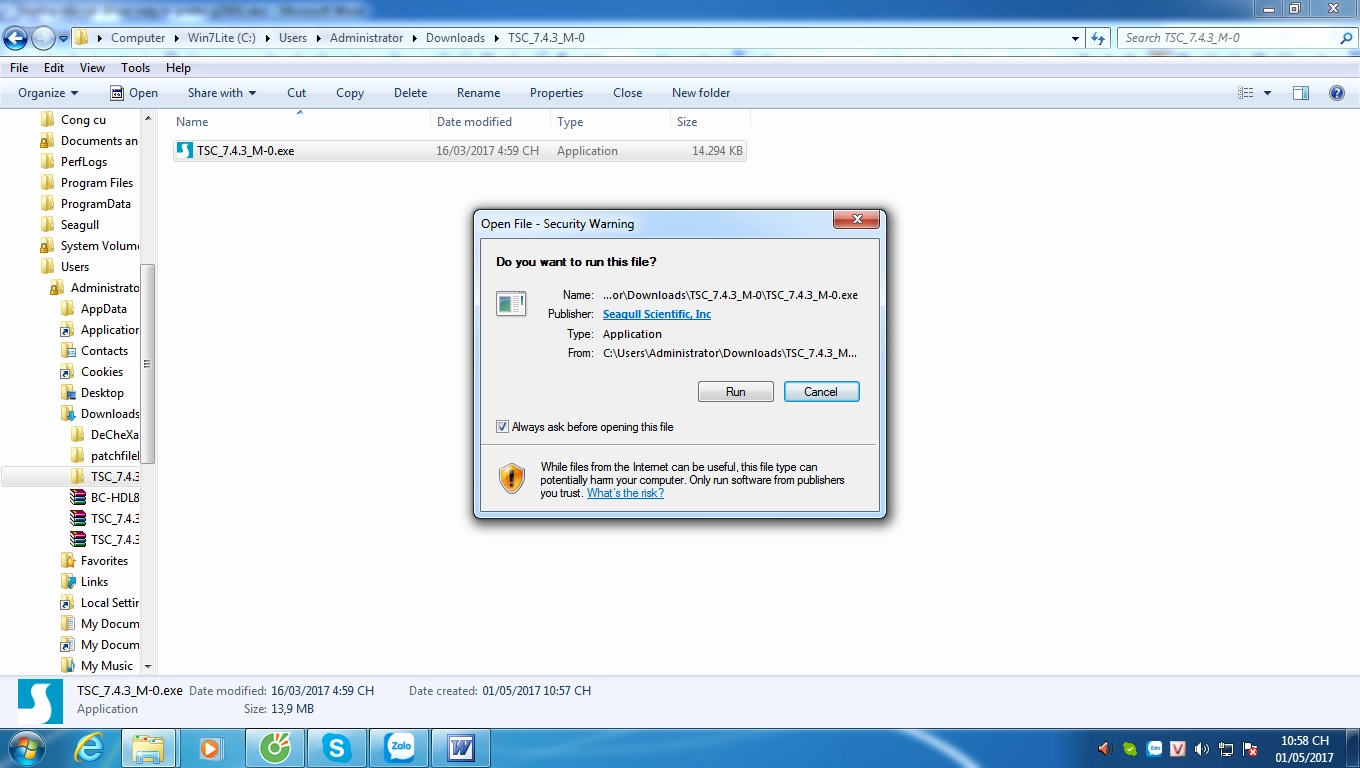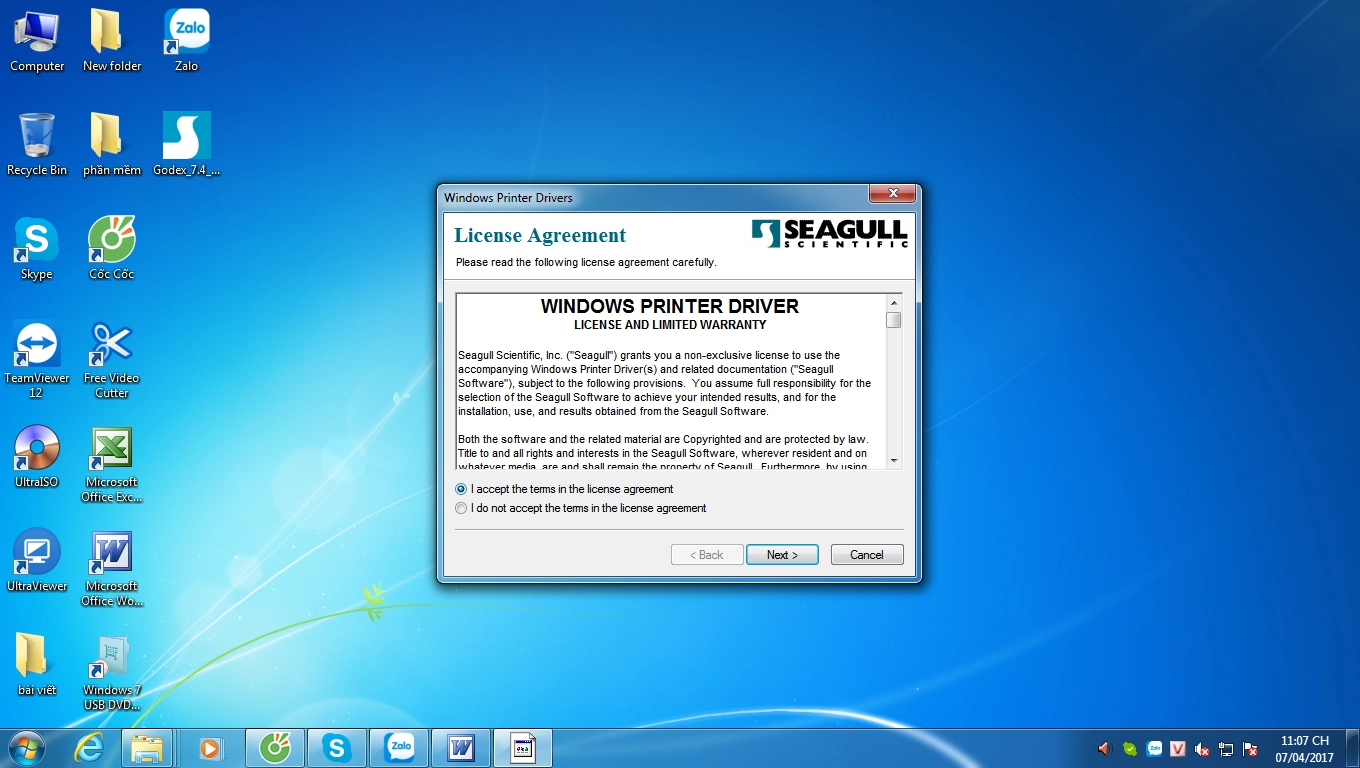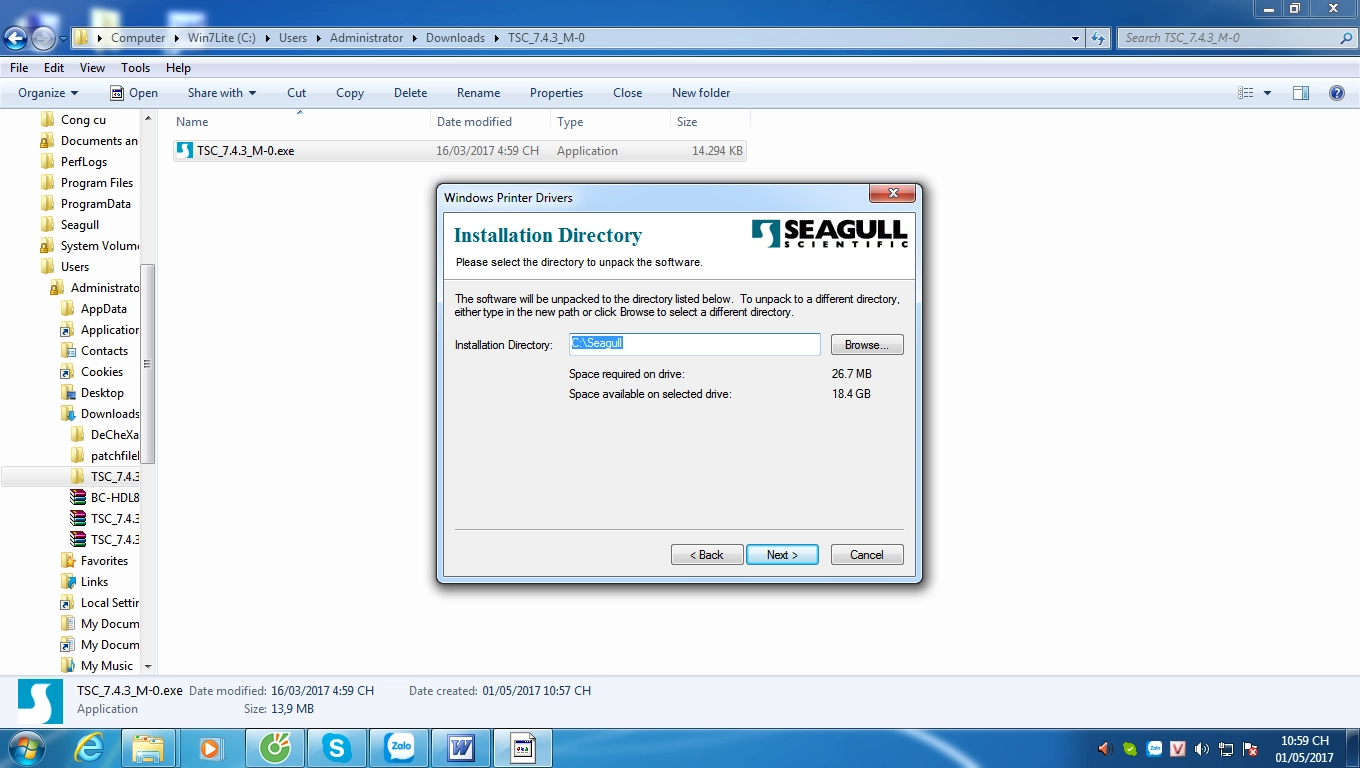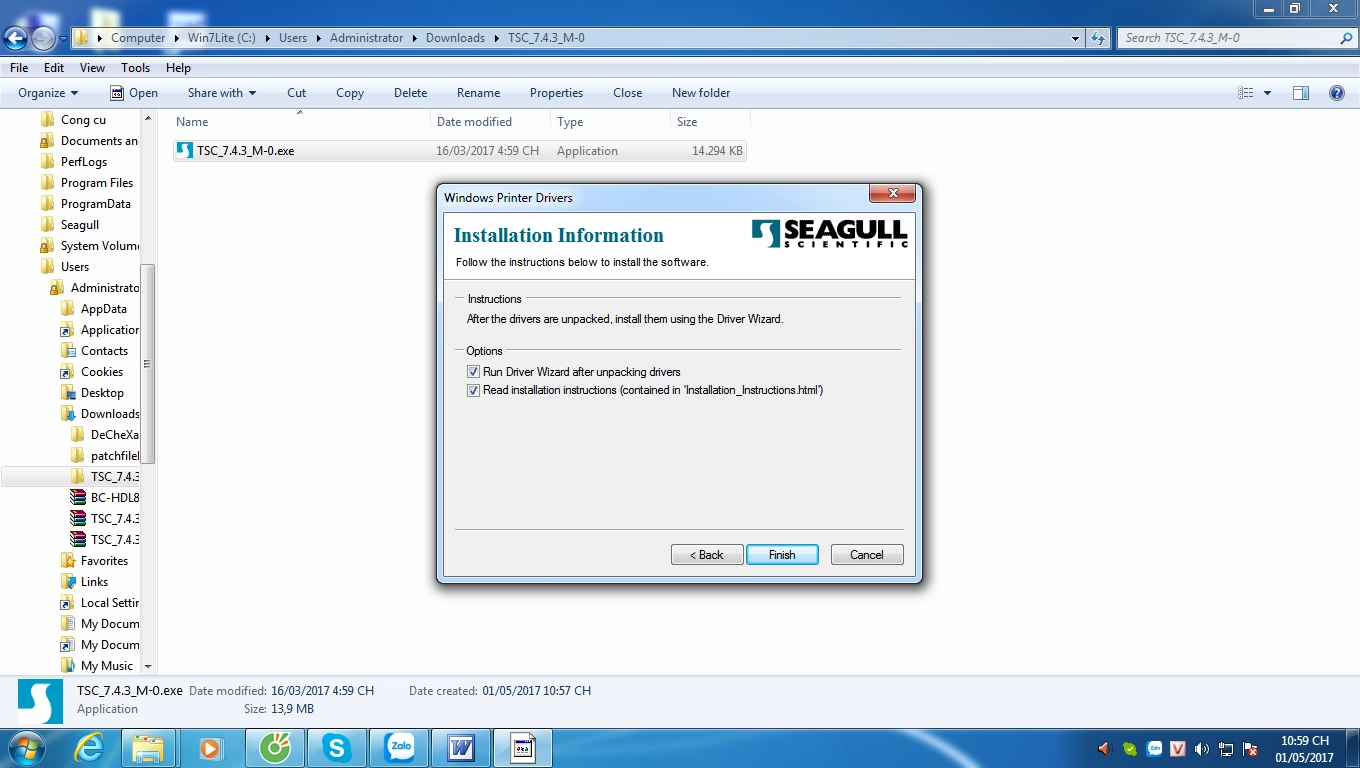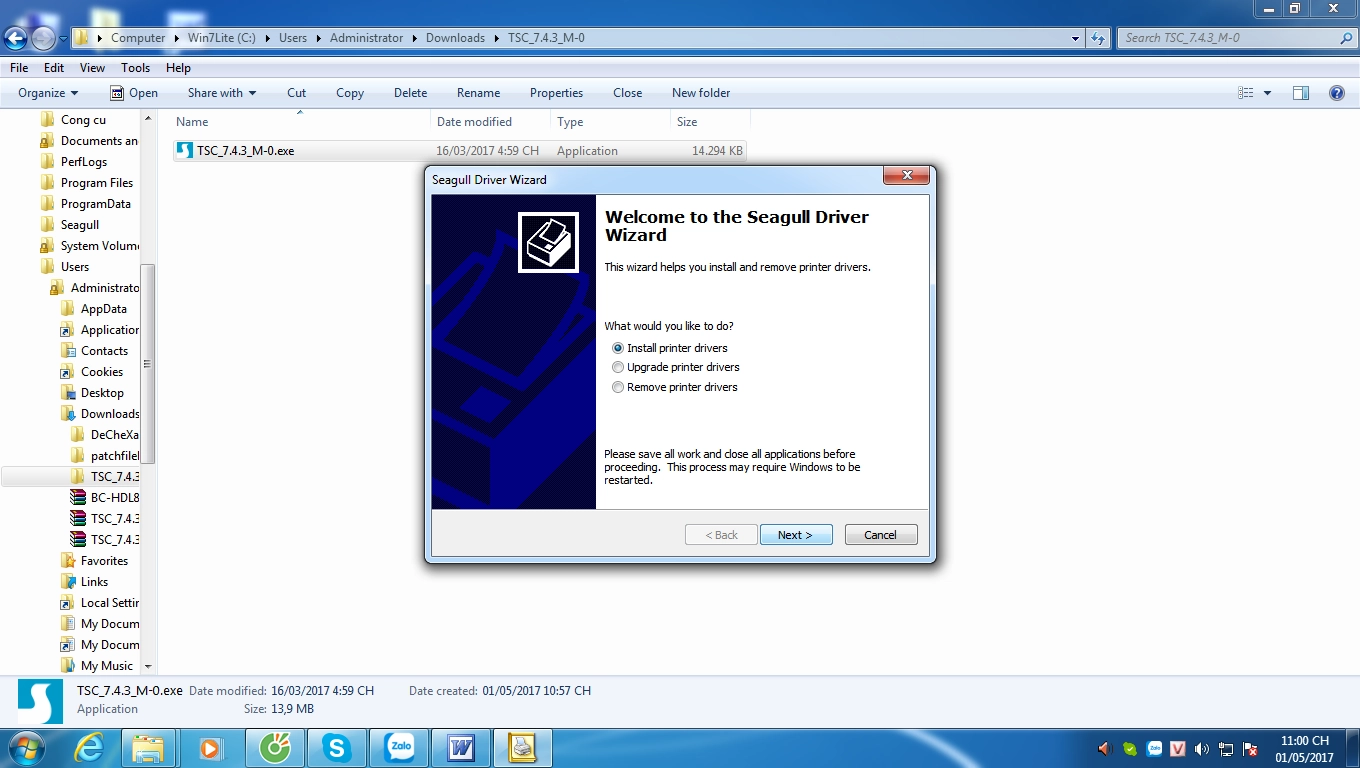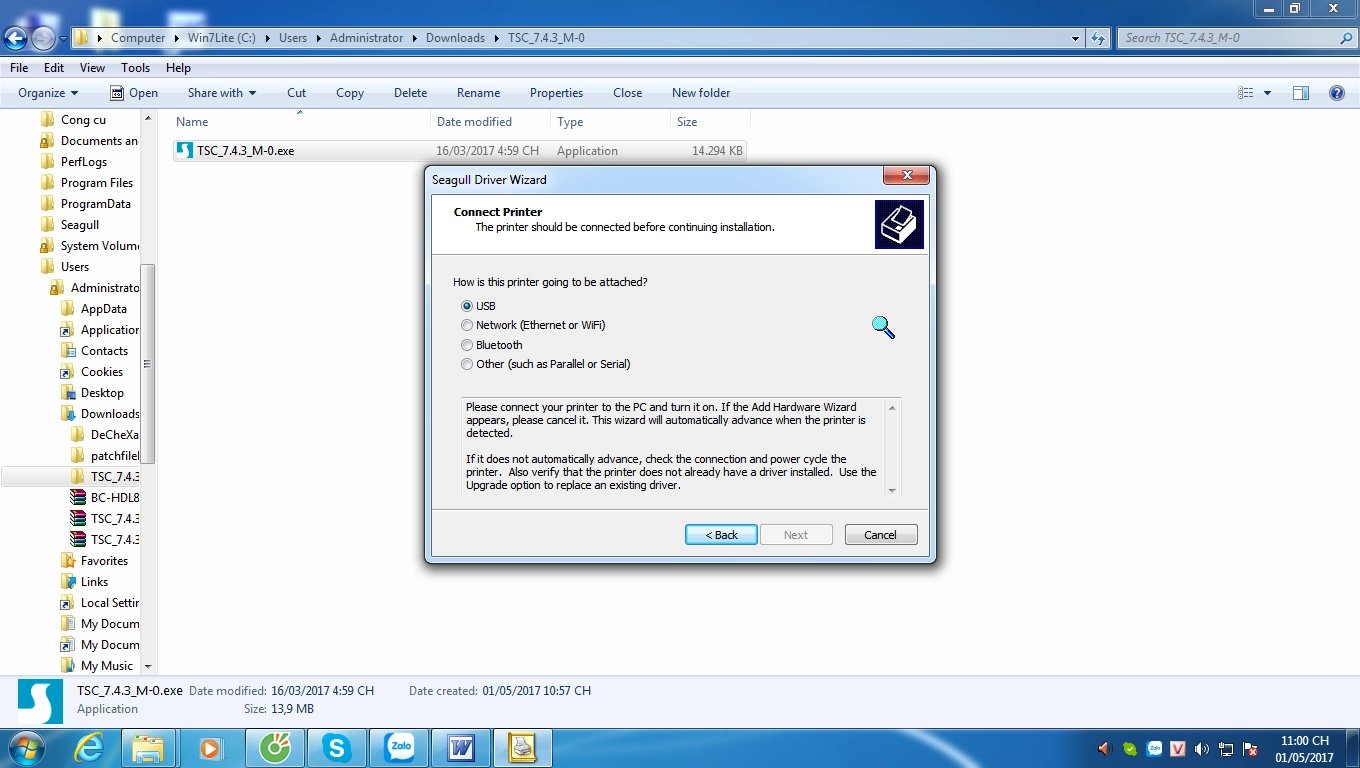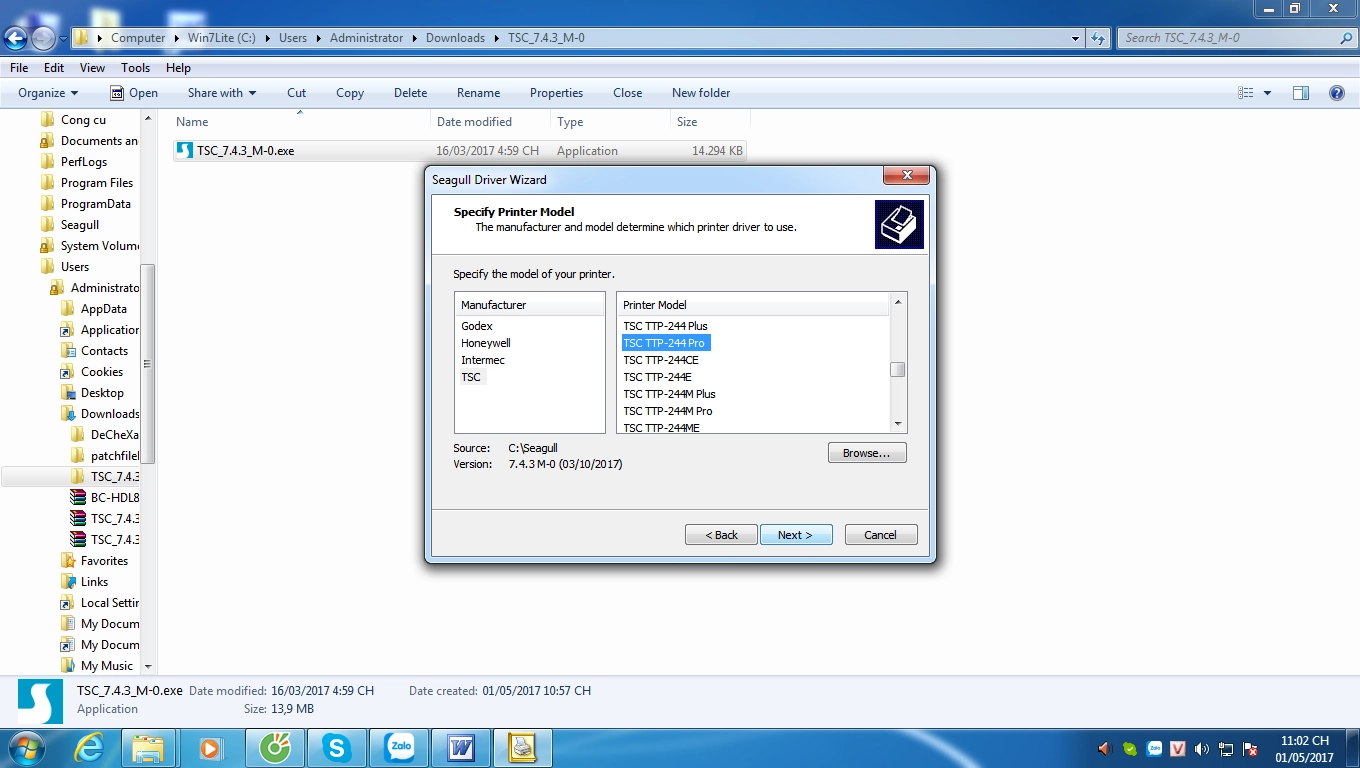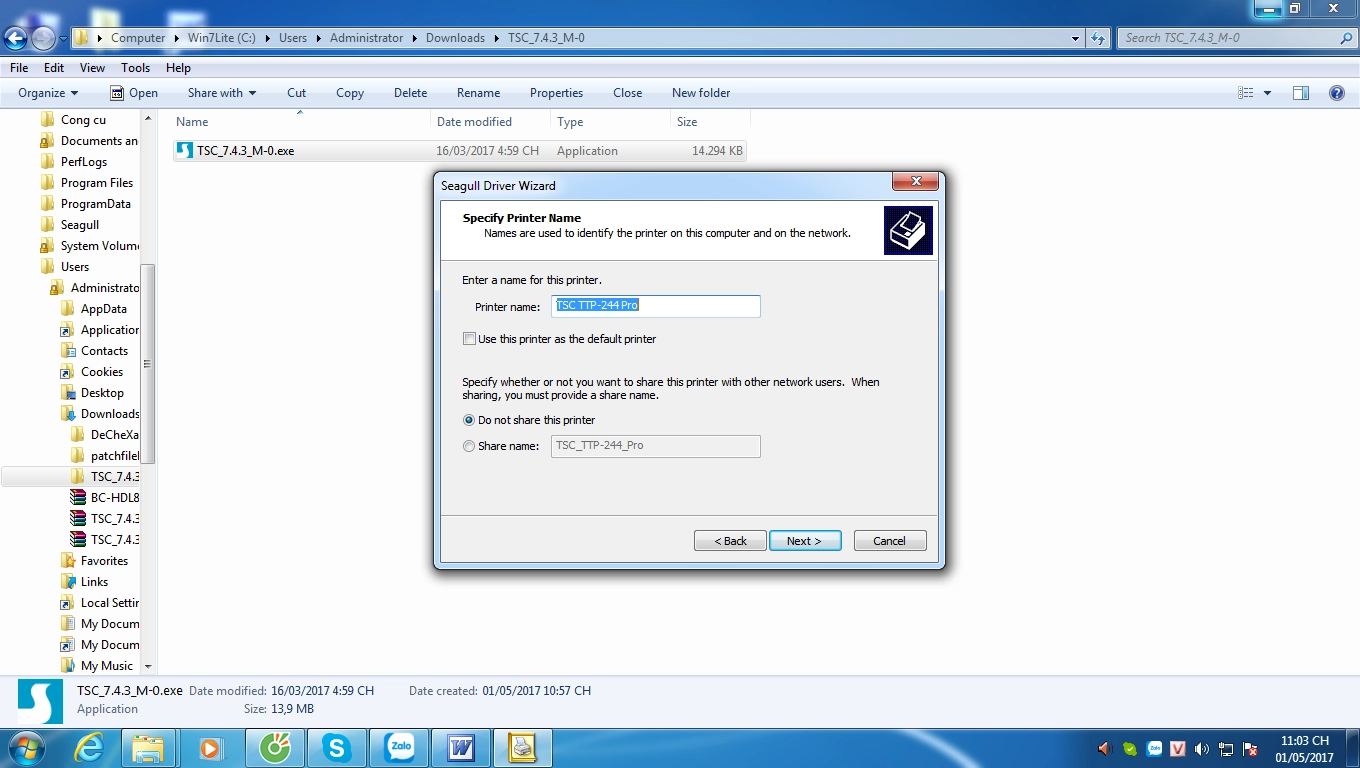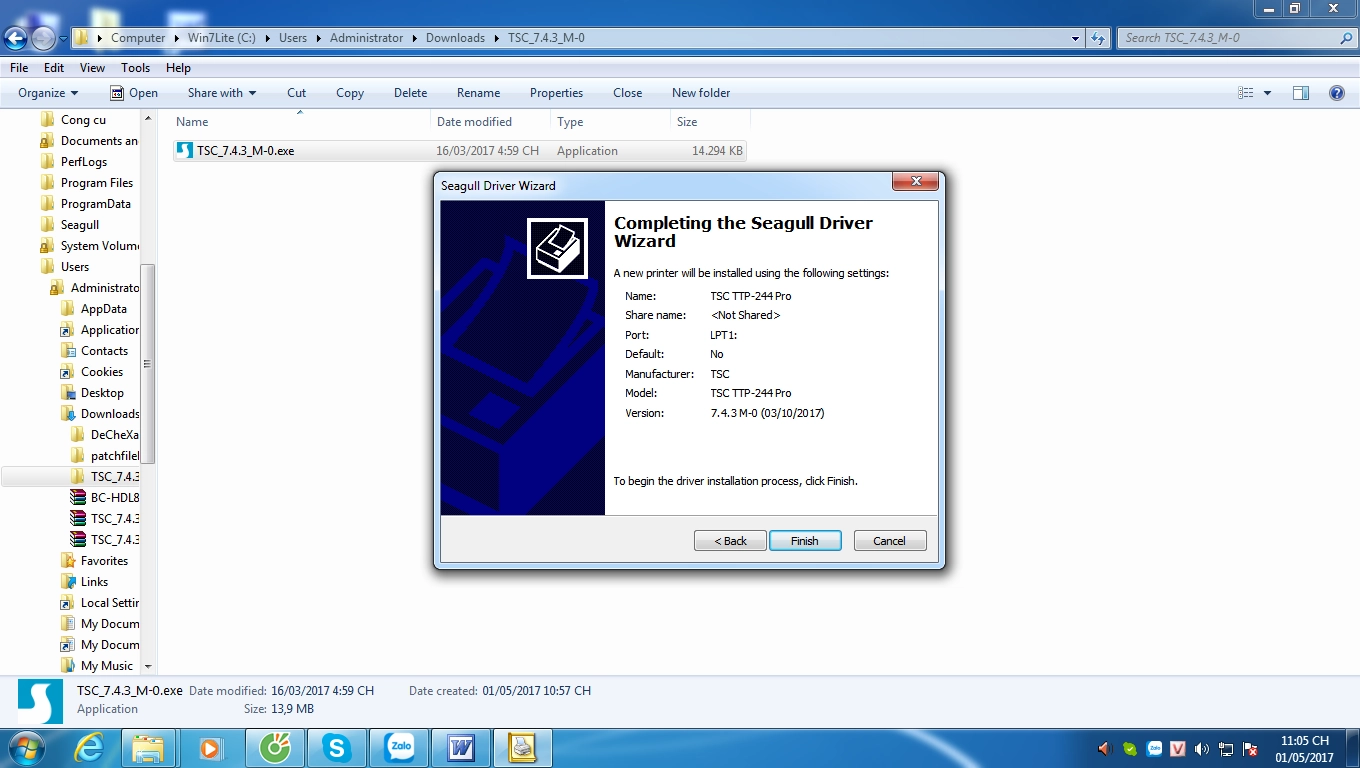Góc tư vấn
Hướng dẫn tải và cài đặt driver tsc ttp 244 pro
Hướng dẫn tải và cài đặt driver tsc ttp 244 pro. Có thể tải và cài đặt driver cho các máy in TSC, bởi driver đã được hàng tích hợp nhiều model vào gói cài đặt. Đây là driver chính hãng các bạn hoàn toàn có thể yên tâm về độ an toàn.

Tải driver máy in tsc ttp 244 pro
Đầu tiên các bạn cần phải tải driver phiên bản mới nhất của máy in TSC về máy tính. Driver tương thích 100% với Windows 10 và Windows 11.
Link tải: Tại đây
Hướng dẫn cài đặt driver máy in TSC TTP 244 Pro
Chạy file các bạn vừa tải về và làm theo các bước dưới đây:
B1: Các bạn chọn Run
B2:Tích chọn ô ” I accept the terms in the…..” và ấn Next
B3: Bước này chỉ việc ấn NEXT
B4: Hãy có dấu tích ở dòng ” Read installation……” và ấn Finish
B5: Kết nối máy in với máy tính và mở nguồn máy in lên. Sau đó chọn như hình và ấn NEXT
B6: Ở bước này nếu máy tính nhận diện được máy in bạn chỉ việc ấn NEXT như ở B9. Nếu biểu tượng kính lúp xoay quá lâu. Hãy chọn Other và thực hiện bước tiếp theo
B7:Hãy chọn đúng cột và model máy in của bạn tương ứng với cột bên trái
B8: Nếu muốn có thể thay tên máy để dễ phân biệt. Còn nếu không có sử dụng tên mặc định theo máy in và ấn NEXT
B9: Ấn Finish và kết thúc quá trình cài đặt
Vậy là bạn đã hoàn thành việc cài đặt driver cho máy in TSC 244 pro.
Lưu ý khi cài đặt
Sau khi kết thúc bước 5 hãy kết nối máy in với máy tính qua cổng USB. Khi thực hiện bước 6 -7 máy tính sẽ tự nhận cổng kết nối trên máy in. Bạn chỉ việc chờ đợi và sử dụng. Nếu vì một lý do nào đó bạn cần thực hiện B7 – B8 bạn sẽ cần phải chọn thủ công cổng USB cho máy in bằng cách: Mở Control Panel -> Devices and Printer -> Chuột phải vào driver máy in -> Propeties -> Thẻ Port và chọn cổng USB mà máy tính đã nhận.
Máy in TSC 244 Pro là dòng máy phổ biến của TSC với giá thành hợp lý và độ bền khá lớn. Hơn nữa chúng hoàn toàn tương thích với các phần mềm thiết kế tem nhãn chuyên nghiệp như: Golabel, Label Matrix hay Bartender…
Xem thêm: Hướng dẫn cài đặt phần mềm Bartender 10